首页 / 教程
win1020h2怎么样win1020h2详情介绍 【win1020h1和20h2哪个好用】
2022-10-23 17:43:00
微软最近更新了全新的系统20h2,很多使用win10的玩家都对此毫无了解,不过没关系,给你们带来了详细的介绍,下面就一起来看看了解下吧。
win10 20h2怎么样:
1、位置任务栏:
你使用软件需要定位你的位置信息时,会在任务栏上显示更新的图标。

2、任务管理器:
点击任务管理器中的“详细信息”可以看到每个进程的架构,右击列标题,
选择“列”,随后从中添加“设备架构”。
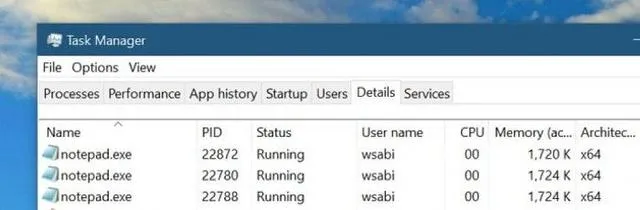
3、默认应用体验:
在应用设置中运行用户更改浏览器或者其他功能的默认设置,
而更新后增加了搜索文件类型、协议和列表功能,让你设置起来更容易。
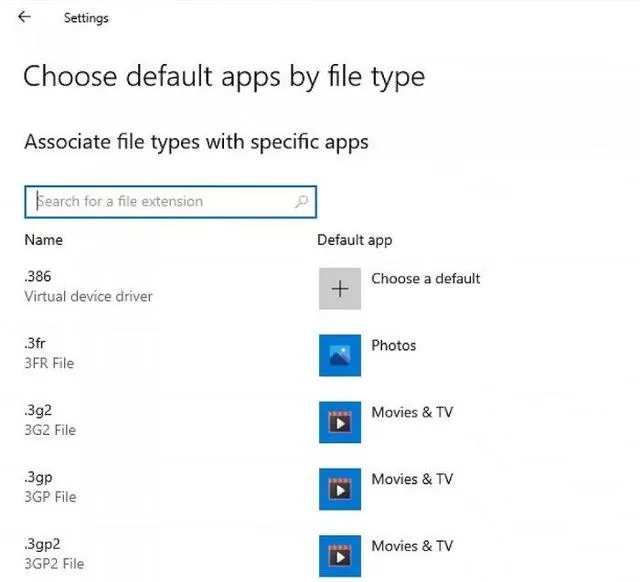
4、windows subsystem for linux:
在更新之后你可以更简单的在“文件资源管理器”中访问linux文件。
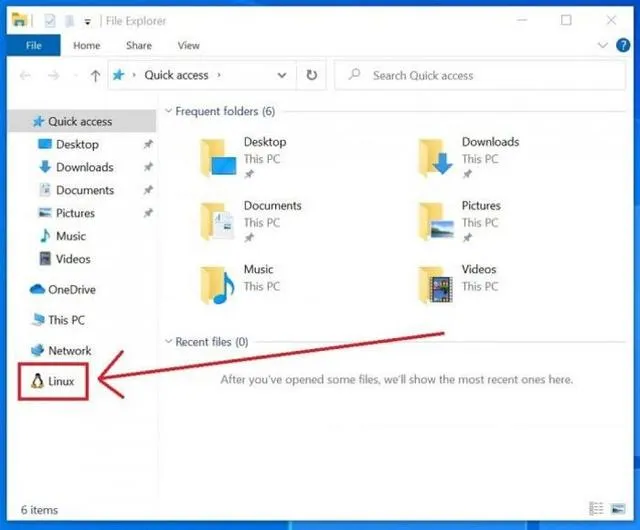
5、存储设置中的清理推荐:
存储设置进行了更新,显示清理建议,你最近的所有文件都会被合集起来,
只需要轻轻点几下就能删除。
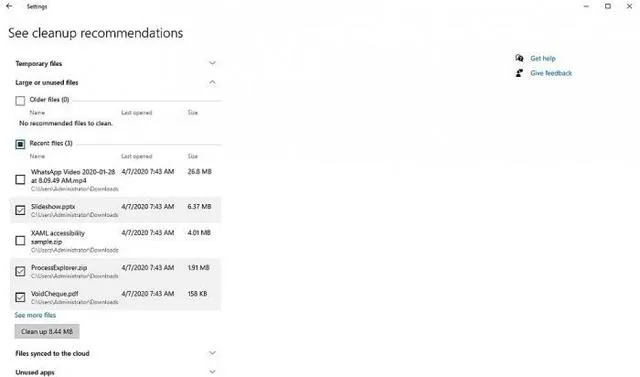
6、windows search:
更新后能够更短时间的执行文件的索引,并当你主动使用时,
他不会大量索引你的文件,这能让系统性能变得更快。
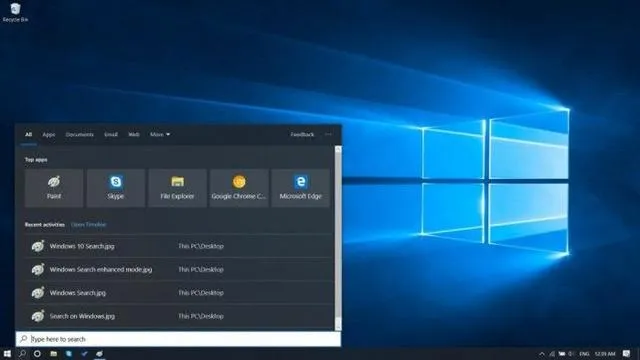
7、更现代化的音量控制:
更新后提供了更精细化的多媒体控制,可以使用全局控制对某个音乐软件控制。
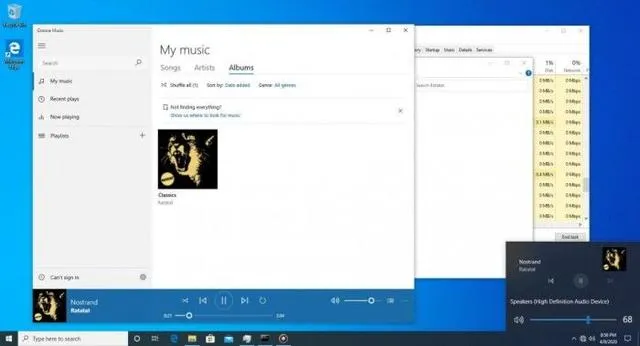
最新内容
| 手机 |
相关内容

windows10中设置 【Windows10中设
windows10中设置 【Windows10中设置用户账户的方法】,设置,方法,用户账户,点击,控制面板,界面,Win10下设置切换输入法需要打开电脑
windows10字体大 【windows10字体
windows10字体大 【windows10字体大小怎么设置成黑体】,字体大小,显示,选择,字体大,黑体,点击,1用于自定义设置项目,我们在这里可以
wps文档设置下页标题栏 | wps凡是
wps文档设置下页标题栏 【wps凡是有标题一的都另起一页,设置方法求高手】,设置,标题栏,表格,文档,方法,高手,1.wps凡是有标题一的都
WPS文字设置章节 | WPS文字插入目
WPS文字设置章节 【WPS文字插入目录】,文字,自动生成目录,怎么设置,设置,操作方法,选择,1.WPS文字怎么插入目录以WPS 2019版本为例1
wps空白表格默认 | wps表格修改默
wps空白表格默认 【wps表格修改默认设置】,修改,表格,默认,模板,教程,双击,1.wps表格怎样修改默认设置第一种方法:默认页面设置法 新
wps纸型设置 | WPS中设置纸张的大
wps纸型设置 【WPS中设置纸张的大小】,设置,文件,格式,添加,怎么把,自定义,1.WPS中怎么设置纸张的大小题解决:可能没正确识别打印机
wps文档中表内文字调整 | WPS设置
wps文档中表内文字调整 【WPS设置表格内文字段落】,文字,表格,调整,段落,设置,文档,1.WPS如何设置表格内文字段落1.打开“wps文字”
wps去除对象格式 | wps设置对象格
wps去除对象格式 【wps设置对象格式取消】,格式,对象,设置,取消,文档,清除格式,1.wps设置对象格式如何取消wps中的小点应该指的是段











